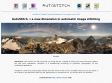2018
🛠 REPARER - Écran bleu de la mort Windows 1809 (BSOD)
Microsoft suite à divers bugs de la mise à jour 1809 a déployé le Patch Tuesday avec la mise à jour Windows Update KB4464330.
Certains utilisateurs ont eu la surprise de voir un écran bleu de la mort au démarrage du PC avec un message WDF_VIOLATION (Windows Driver Framework).
Le fichier HpqKbFiltr.sys ( pilote) semble être la cause.
Le PC redémarre alors en boucle après chaque démarrage.
Solution
Renommer le fichier HpqKbFiltr.sys
Appuyer sur la touche Marche / Arrêt lorsque le logo Windows apparaît.
Répétez cette opération deux ou trois fois de suite pour obtenir la page configuration Paramètres:
Options avancées
Choisir Dépannage
Invite de commandes
Exécuter les commandes suivantes et appuyer sur Entrée clavier après chaque opération:
ren C:WindowsSystem32driversHpqKbFiltr.sys HpqKbFiltr.sys_old
C étant le nom de votre disque d'installation ; la lettre peut être différente , il faut alors adapter la commande à votre configuration.
exit
Redémarrer le PC.
Windows devrait démarrer normalement.
A noter que le trait entre HpqKbFiltr.sys et odl se fait avec la touche 8 rangée du haut du clavier et non pas avec le pavé numérique situé à droite.
La commande renomme le pilote dans le dossier des pilotes sur System32 afin qu'il ne soit pas chargé par le système d'exploitation.
2016
🛠 SOLUTION - Perte de mot de passe sous Windows 10
La solution m’a été soufflée par deux lecteurs de ce blog, Nicolas et MC ! Merci à eux. Et ça marche !
Démarrez votre système avec un Live CD. Je parlais plus haut de Fedora Live CD. Vous devez au préalable monter votre lecteur NTFS dans Other locations du gestionnaire de fichiers par un clic droit.__ Choisissez Mount.
__
Monter le lecteur NTFS Windows sous un Live CD Linux
__
Ouvrez l’application Terminal sous Fedora Live CD.
__
Terminal dans Fedora Live CD
__
Placez-vous dans le répertoire Windows/System32 de votre disque /dev/sda2. Vous devez alors écraser le fichier Utilman.exe par cmd.exe :
__
cp -f cmd.exe Utilman.exe
__
Redémarrez alors votre système. A partir de l’écran de connexion Windows, cliquez sur les options d’ergonomie (touche Windows+U) et tapez à partir de la ligne de commande :
__
net user login_utilisateur nouveau_mot_de_passe
__
connexion-windows-options-ergnomie-utilmanVous pouvez vous connecter avec votre nouveau mot de passe !
2006
1
(3 marks)